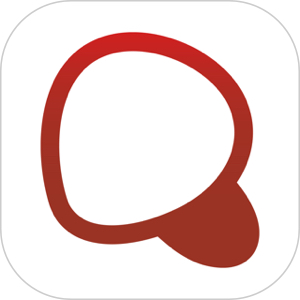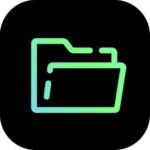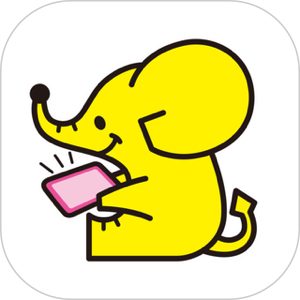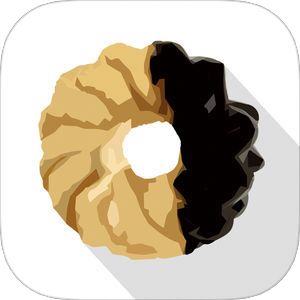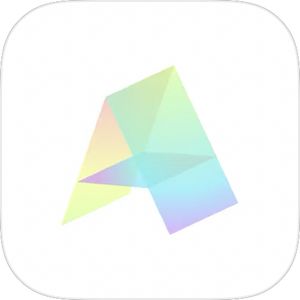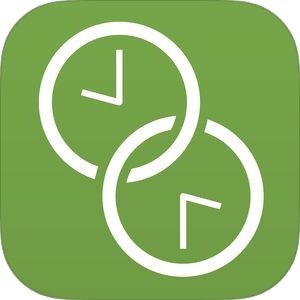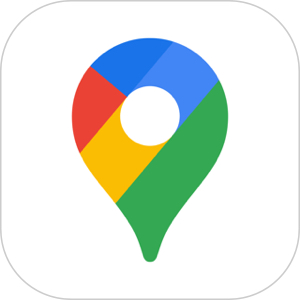充実した機能を持ちながらもほぼ無料で使い放題なキーボードアプリ「Simeji」。でも人によってはキーボードのサイズが小さく・大きく感じたりしませんか?
本記事では、iPhoneやAndroid携帯上でアSimejiキーボードのサイズは変更可能か、その変更方法などについてご紹介して参りたいと思います。
もくじ
『Simeji』キーボードのサイズ変更のやり方
iPhone端末の場合
iPhoneではSimeji機能の一つである「片手入力」をオンにすることで、キーボードのサイズが少し小さくなり、左または右寄りにすることが可能です。
特に最近のiPhoneは徐々に肥大化していることから携帯電話特有の「片手操作」が難しくなっているため、本機能はとても便利です♪
設定方法に関しては、
▼初めにSimejiキーボード上で左上のSimejiアイコンをタップしてください
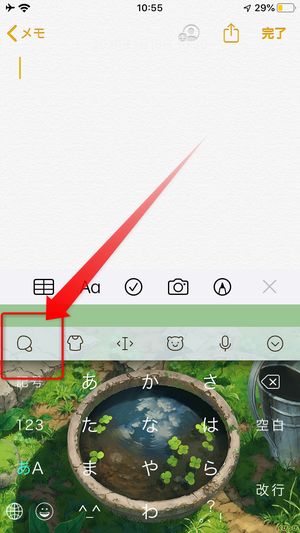
▼メニューが開くので、左にスワイプした後、片手入力をタップしてください
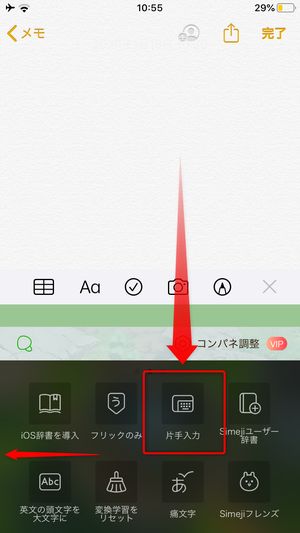
▼するとキーボードが少し縮小し、右または左に寄せられます。
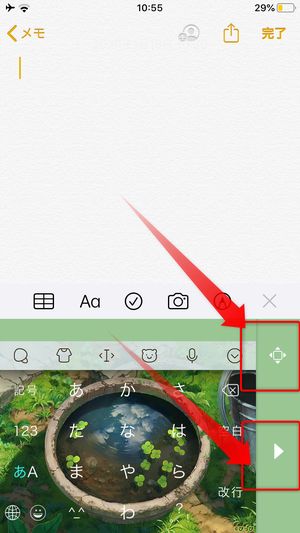
左右の矢印をタップするとその方向に寄せられ、その上のアイコンをタップすると元のキーボードサイズに戻ります。
Android端末の場合
Android版の場合、iPhoneのように小サイズ化して左右どちらかに寄せられる機能に加えて、縦・横任意のサイズに調整することが可能になっています。
▼まずお好きなアプリで文字入力可能な場所をタップし、Simejiキーボードを表示させ、「Simeji」アイコンをタップします。
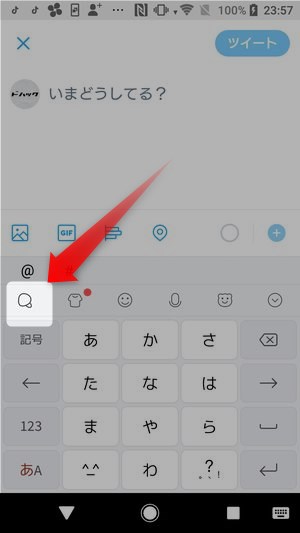
▼そうするとiPhone同様機能メニューが表示されますので、この画面上で一度右から左にスワイプすると、
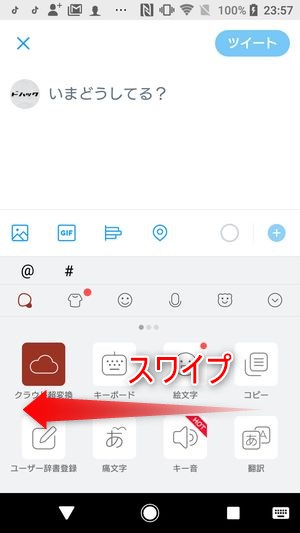
▼Android版でも左右寄せのアイコンがありますので、こちらをタップします。
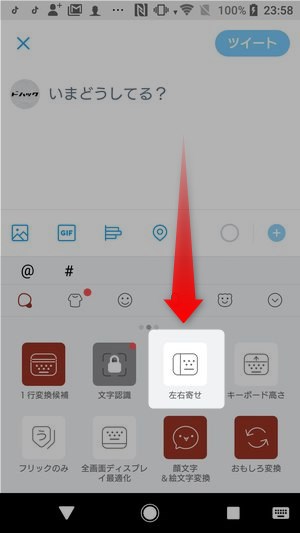
▼そうすると、このようにキーボード左端に3つのアイコンが表示されるのが確認できます。
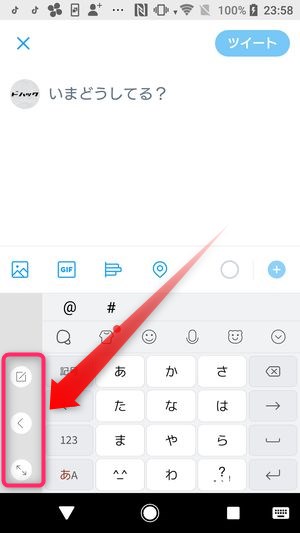
▼3つのアイコンのうち、一番上に表示されているこちらのアイコンをタップすると、
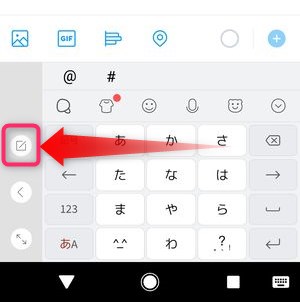
▼このようにキーボードが表示されていた部分にサイズ調整用の枠組みが表示され、赤い点線のいずれかをドラッグすると、
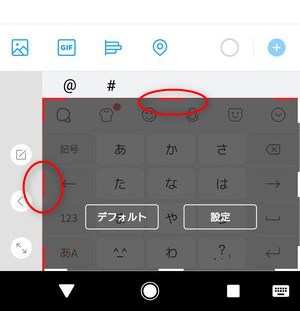
▼このようにその時点で表示されているサイズより小さく調整することができたり、
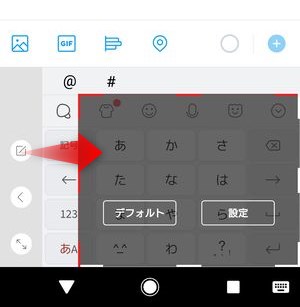
▼縦サイズを伸ばすことでより大きなサイズに調整することも出来ます。

▼3つのうち、真ん中のアイコンをタップすると、
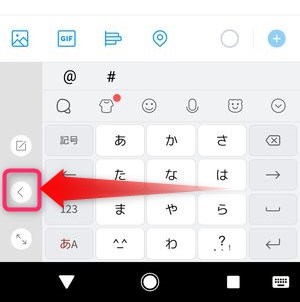
▼このように左右どちらかに寄せることができ、
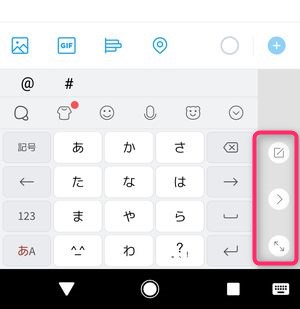
▼3つのうち一番下のアイコンをタップすると、
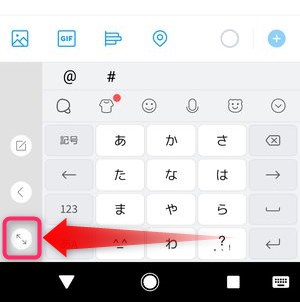
▼Simejiキーボードを元のサイズに戻すことができます。
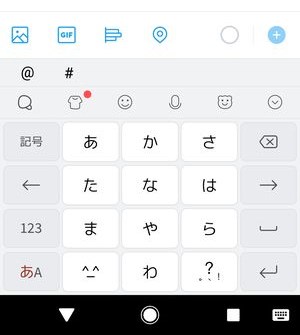
このようにAndroid版の場合は、左右どちらかに寄せられるだけではなく、縦横のサイズをドラッグして引き伸ばすことによって、より細かいサイズ調整ができるようになっています。
この細かい調整機能はiPhone版には搭載されておらず、現時点ではAndroid版Simeji限定の機能となっています。
キーボードが出てこない・サイズが変更できない際の対処法
Simejiキーボードが表示されない時の確認箇所
Simejiアプリはインストール済みなのに、肝心なキーボードが表示されない・使えない場合は、設定にてキーボードがオフになっている可能性があるので、きちんとオンになっているか一度確認してみてください。
▼まずホーム画面上で設定アプリを開いてください
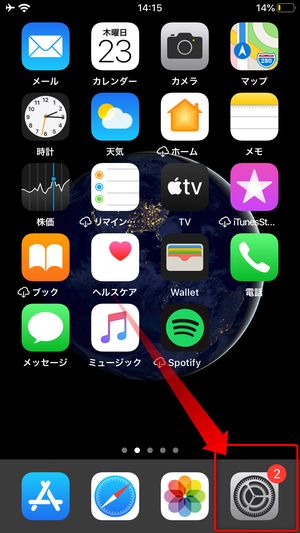
▼設定画面が開いた後、スクロールしてSimejiを探してください
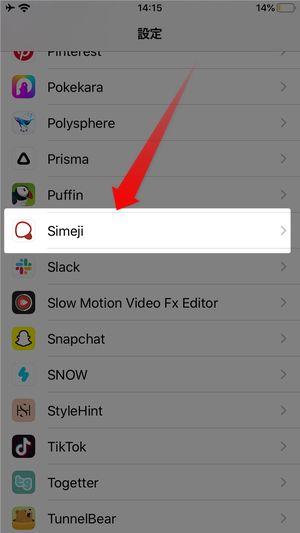
▼タップしたら、次にキーボードをタップしてください
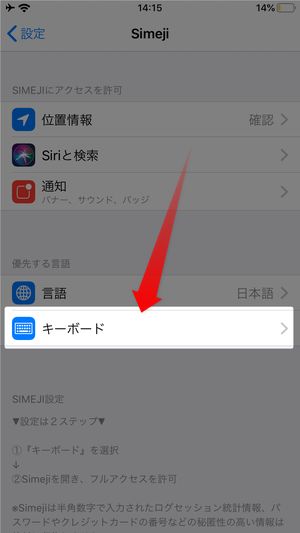
▼もし「Simeji」のスイッチがオフになっていたら、タップでオンにしてください
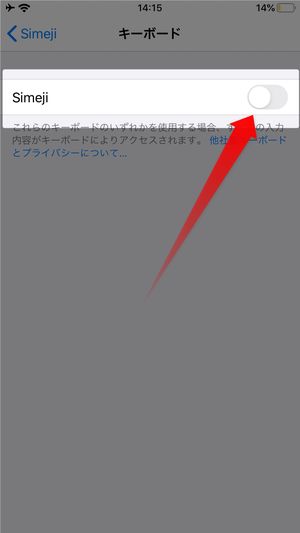
▼入力画面でSimejiキーボードが選択可能になっていればOKです
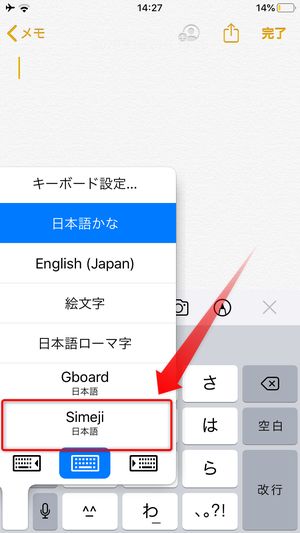
Simejiのサイズ変更(左右寄せ)が表示されない時の確認箇所
本記事前半でご説明したキーボードのサイズ変更機能は、横向き表示時では利用することが出来ません。
▼Simejiの片手入力モードは、基本的にスマホを縦向きに利用している時のみ使うことが可能です。
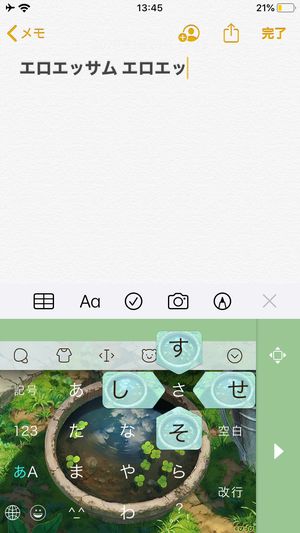
▼横向きなど、両手での操作が必要になる状態になると、Simejiキーボードの幅が自動的に全幅に固定され、サイズを変更したり右・左寄りにすることができなくなります。
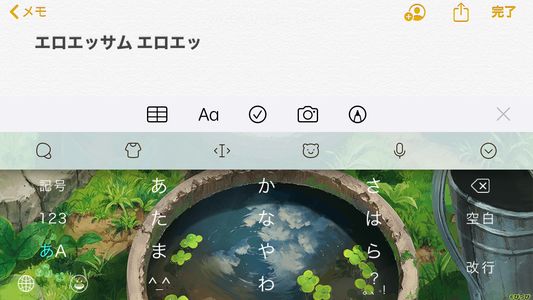
横向きの際は、Simejiのメニューからも「片手入力」が自動的に消えるのでご注意くださいませ。
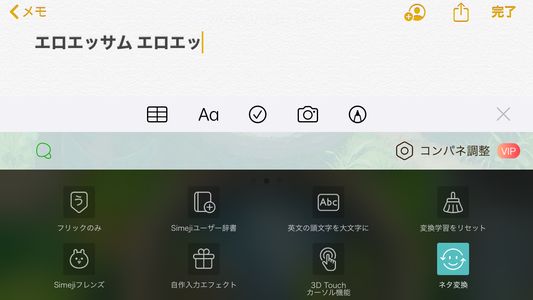
iPhone版「Simeji」でサイズを自由に調整できるのはいつ?
さて、ここまでご紹介してきてお分かりの通り、Android版はiPhone版に比べてキーボードのサイズ設定がより充実しています。
iPhone版では任意のサイズに変更することができない
iPhone版ではAndroidに比べてサイズの変更オプションが「片手入力モード」のみとなっていて、残念ながら任意にキーボードの高さや幅を調整することができません。
現状はSimejiがiPhone版で同機能を実装するまで待つしかない
これについては、SimejiがAndroid版で導入中の同機能をiPhone版でも実装するまで待つしかないのが現状です。
ただし、既にAndroid版で実装が完了している状況ですので、近い将来iPhone版でも実装がなされる可能性があります。
まとめ
いかがだったでしょうか?
Simejiのキーボードにはサイズを変更する機能があって便利な反面、AndroidはiPhoneにはない機能がいくつか存在します。
Androidのような自由度がなくてジレンマを感じてしまいますが、「片手入力モード」でも多少サイズが変わりますし、もしかしたら今後同じ機能がiPhone版にも実装される可能性もなくはないので、今は気長に待ちましょう★